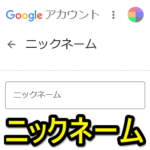
Googleアカウントには本名とは別にニックネームを登録、設定することができる
最終更新 [2020年12月23日]
この記事内には広告リンクが含まれています。
\\どうかフォローをお願いします…//
< この記事をシェア >
Googleアカウントにニックネームを登録する方法です。
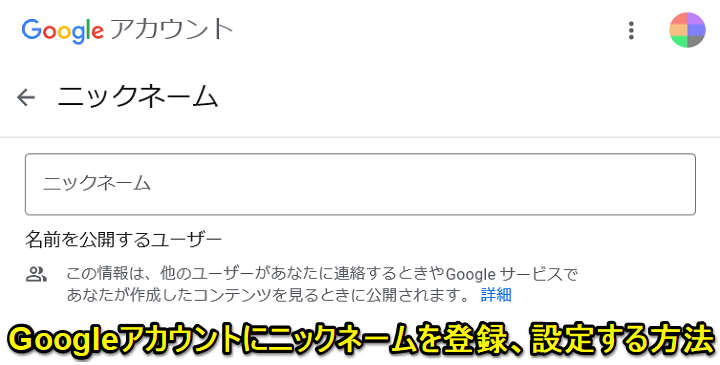
もはや誰もが使っているであろうGoogleアカウント。
GmailなどGoogleが提供するサービスを利用する上で必須のアカウントです。
そんなGoogleアカウントには本名、名前(姓名)の他にニックネームを登録することができます。
ニックネームを登録すると他のユーザーが自分のGoogleアカウントに連絡する時やGoogleサービスで作成したコンテンツを見る時に名前と一緒に公開されます。
Googleアカウントにニックネームを登録してもしなくても特にメリット/デメリットはありませんが、アカウントの管理などで利用しやすくなります。
ニックネームは後からでも簡単に変更できます。
この記事では、Googleアカウントに名前とは別のニックネームを登録する方法を紹介します。
【Googleアカウント】ニックネームを登録する方法
名前(姓名)、本名とは別のニックネームを設定できる。変更もカンタン
PCからでもスマホからでもOK
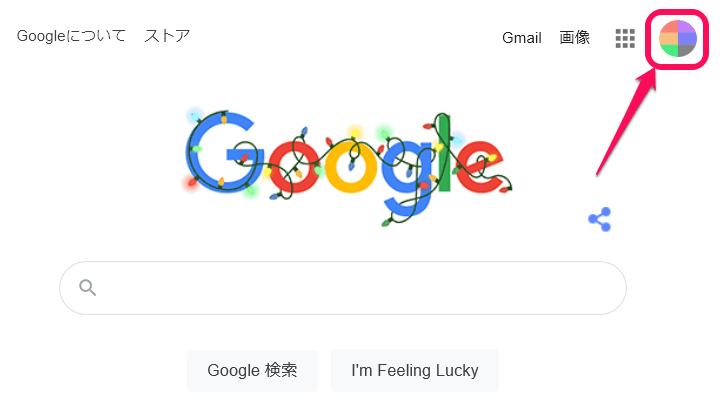
iPhone、AndroidなどのスマホからでもPCからでもいいので↑のGoogleトップにアクセスします。
ニックネームを設定したいGoogleアカウントでログインした状態にして右上のアカウントのアイコンを選択します。
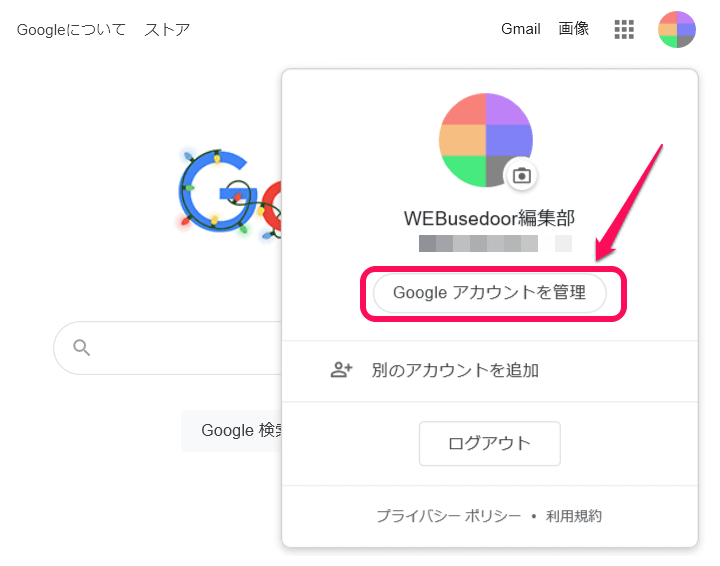
表示されるメニューの「Googleアカウントを管理」を選択します。
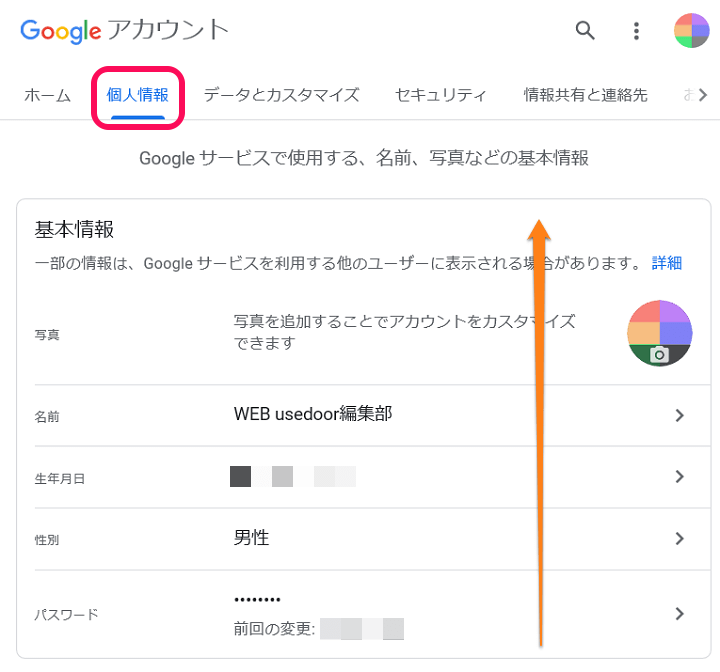
Googleアカウントの管理ページが開きます。
上部のタブで「個人情報」を選択し、画面を下にスクロールします。
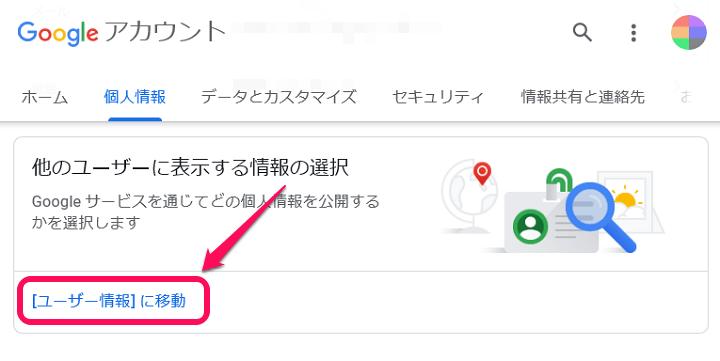
ページ下部に表示される「ユーザー情報に移動」を選択します。
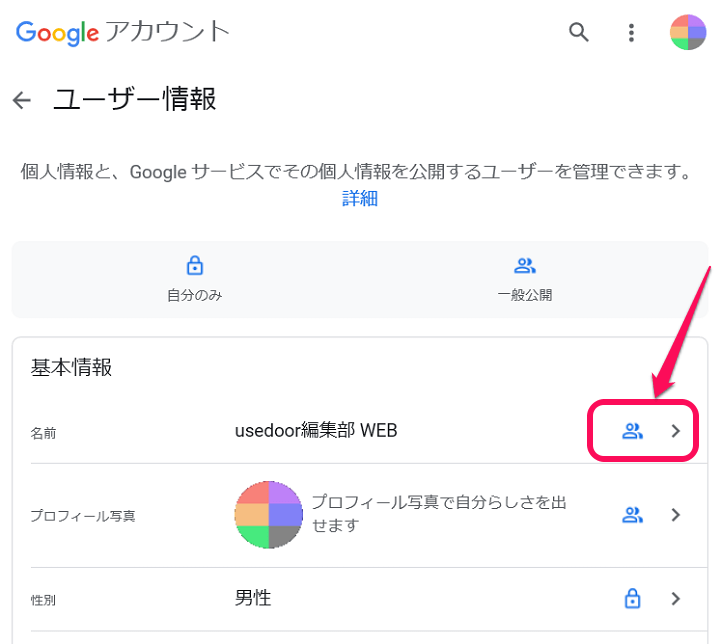
自分のGoogleアカウントのユーザー情報が表示されます。
名前の横に表示されている人型のアイコンを選択します。
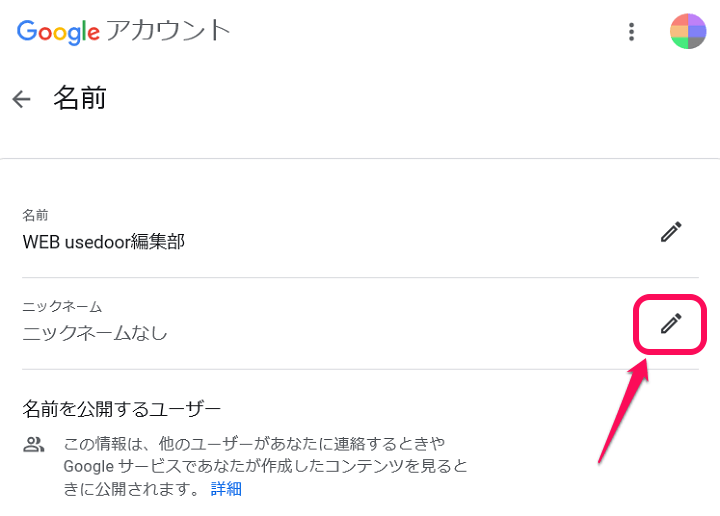
現在設定中のGoogleアカウントの名前とニックネームが表示されます。
ニックネームを登録していない場合アh「ニックネームなし」と表示されます。
ニックネームの横の編集ボタンを選択します。
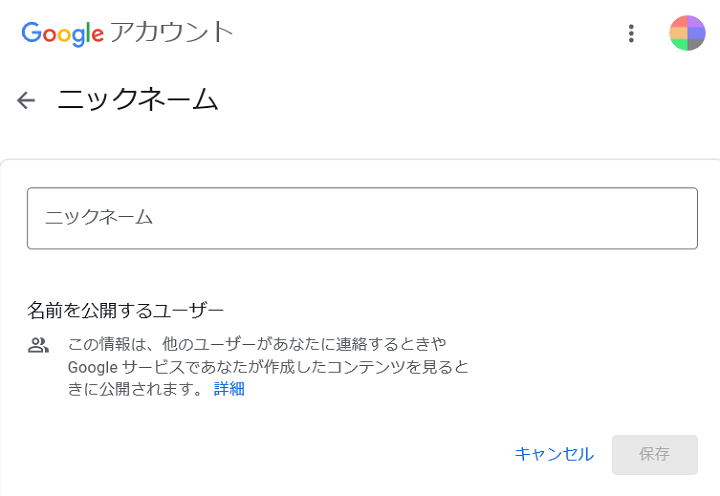
ニックネームの登録または変更ができます。
好きなニックネームを入力して保存すればOKです。
Googleアカウントのニックネームは、他のユーザーが自分に連絡する時やGoogleサービスで作成したコンテンツを見る時に公開されます。
ニックネームのみを公開という設定は現在のところ用意されていませんでした。
名前およびニックネームの非公開は可能ですが、どちらかのみを非公開というのは設定できません。
Googleアカウントにニックネームを設定するメリットもデメリットもあまりないというのが正直なところですが、複数のGoogleアカウントを管理する場合や純粋に公開される情報にニックネームを設定しておきたいという人は↑の手順でどうぞ。
< この記事をシェア >
\\どうかフォローをお願いします…//
このGoogleアカウントにニックネームを登録する方法 – 本名、名前とは別にニックネームを設定できるの最終更新日は2020年12月23日です。
記事の内容に変化やご指摘がありましたら問い合わせフォームまたはusedoorのTwitterまたはusedoorのFacebookページよりご連絡ください。

























